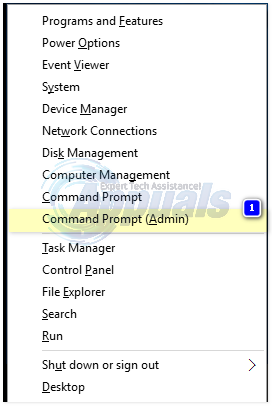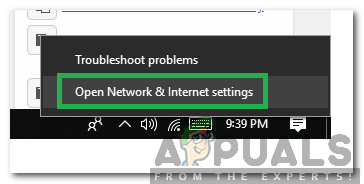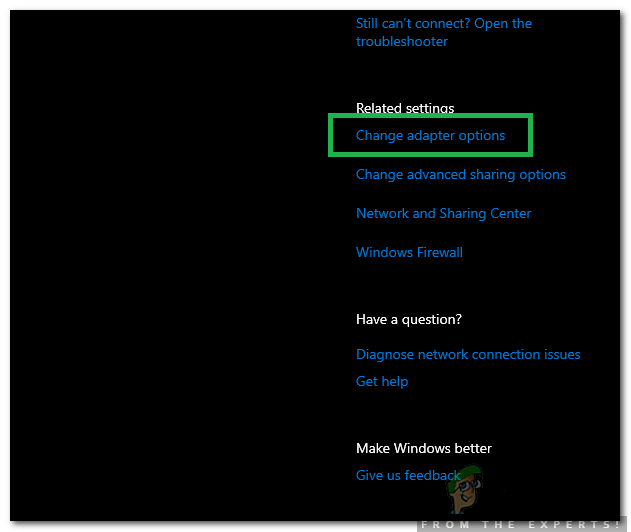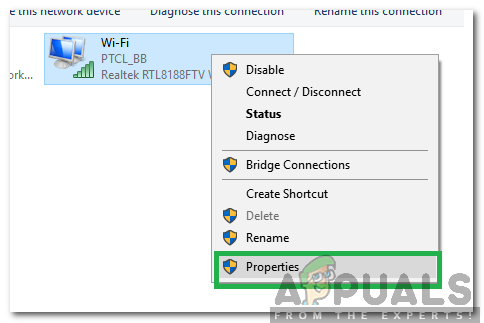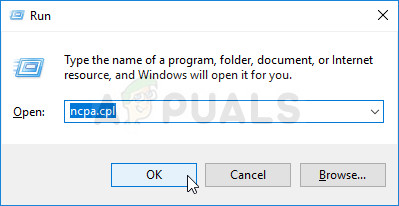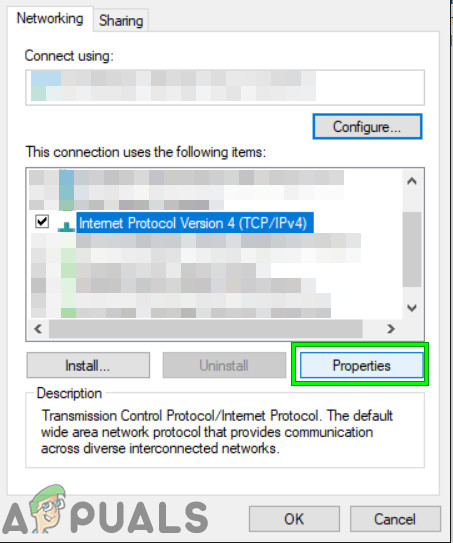Λείπουν ένα ή περισσότερα πρωτόκολλα δικτύου σε αυτόν τον υπολογιστή είναι ένα σφάλμα που παρουσιάζεται λόγω των καταχωρίσεων μητρώου των Windows Sockets που απαιτούνται για τη σύνδεση δικτύου. Όταν λείπουν αυτές οι εγγραφές ', ενεργοποιεί αυτό το σφάλμα που αναφέρεται από τα Windows Network Diagnostics. Εμφανίζεται όταν το σύστημά σας αποτύχει να συνδεθεί στο Διαδίκτυο και κάνετε κλικ στο κουμπί Διάγνωση. Ενδέχεται να μπορείτε να κάνετε ping στη διεύθυνση προορισμού, αλλά το πρόγραμμα περιήγησής σας δεν θα μπορεί να κάνει το ίδιο. Στις περισσότερες περιπτώσεις, η ασυνέπεια στο Windows Sockets API γνωστό και ως Winsock είναι η βασική αιτία αυτού του προβλήματος.
Είναι υπεύθυνη για τα αιτήματα δικτύου των προγραμμάτων, τόσο εισερχόμενα όσο και εξερχόμενα. Αυτό το ζήτημα μπορεί επίσης να προέλθει από τον Παροχέα Διαδικτύου σας, αλλά εάν το Διαδίκτυο λειτουργεί σε άλλες συσκευές που είναι συνδεδεμένες στον ίδιο ISP, τότε ο ISP είναι εντάξει και μπορούμε να συνεχίσουμε με τα βήματα αντιμετώπισης προβλημάτων.

Λείπει σφάλμα κατά την εμφάνιση ενός ή περισσότερων πρωτοκόλλων δικτύου
Λείπουν μέθοδοι για τη διόρθωση ενός ή περισσότερων πρωτοκόλλων δικτύου
Αυτός ο οδηγός είναι συμβατός με όλες τις εκδόσεις των Windows.
Μέθοδος 1: Επαναφορά αρχείων που λείπουν πρωτόκολλα
Κάντε λήψη και εκτελέστε το Restoro για σάρωση κατεστραμμένων αρχείων κάνοντας κλικ εδώ , Εάν διαπιστώσει ότι τα αρχεία είναι κατεστραμμένα, επιδιορθώστε τα.
Μέθοδος 2: Απενεργοποίηση IPv6
Δείτε τα βήματα εδώ για να Απενεργοποίηση IPv6
Μέθοδος 3: Επαναφορά του Winsock
Η διαφθορά του Winsock είναι γνωστό ότι προκαλεί τέτοια σφάλματα. Στις περισσότερες περιπτώσεις, το πρόβλημα επιλύεται με την επαναφορά του winsock. Για να επαναφέρετε το winsock, ακολουθήστε τα παρακάτω βήματα.
- Τύπος Πλήκτρο Windows . Στο πλαίσιο αναζήτησης, πληκτρολογήστε cmd . Από τη λίστα των αποτελεσμάτων που εμφανίζονται. κάντε δεξί κλικ επί cmd και κάντε κλικ Εκτέλεση ως διαχειριστής . Εάν χρησιμοποιείτε Windows 8 ή 10, κρατήστε πατημένο το πλήκτρο Windows και πατήστε X. Επιλέξτε Γραμμή εντολών (Διαχειριστής) και κάντε κλικ σε αυτό.
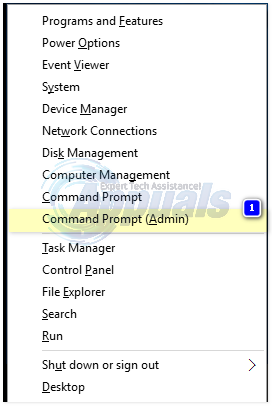
- Στο μαύρο παράθυρο γραμμής εντολών, πληκτρολογήστε netsh winsock επαναφορά και πατήστε Εισαγω .

Επανεκκινήστε το σύστημά σας και ελέγξτε το πρόβλημα.
Μέθοδος 4: Επανεκκινήστε τους προσαρμογείς δικτύου
Μια προσωρινή δυσλειτουργία στους προσαρμογείς δικτύου μπορεί να την εμποδίσει να πάρει τα πρωτόκολλα. Μια απλή επανεκκίνηση μπορεί επίσης να διορθώσει το πρόβλημα. Για να γινει αυτο; Κράτα το Κλειδί Windows και Πατήστε R . Στο παράθυρο διαλόγου εκτέλεσης, πληκτρολογήστε ncpa.cpl και κάντε κλικ στο OK.

Θα δείτε μια λίστα με προσαρμογείς δικτύου, εάν δεν γνωρίζετε ποιος είναι δικός σας, τότε μπορείτε να επαναλάβετε τα παρακάτω βήματα σε όλους τους προσαρμογείς που αναφέρονται, αλλιώς εκτελέστε τον σε αυτόν που χρησιμοποιείτε για να συνδεθείτε.
Κάντε δεξί κλικ στον προσαρμογέα δικτύου και επιλέξτε Καθιστώ ανίκανο . Στη συνέχεια, κάντε δεξί κλικ ξανά και επιλέξτε επιτρέπω .

Μέθοδος 5: Επαναφορά στοιχείων
Σε αυτήν τη λύση, θα επαναφέρουμε και θα ανανεώσουμε στοιχεία που εμπλέκονται στη σύνδεση δικτύου.
Δημιουργήστε ένα αρχείο κειμένου και αποθηκεύστε το ως fixnetwork.bat με τον ακόλουθο κωδικό σε αυτό.
ipconfig / flushdns ipconfig / registerdns ipconfig / release ipconfig / renew netsh winsock reset reset netsh int ipv4 reset reset.log netsh int ipv6 reset reset.log παύση τερματισμού λειτουργίας / r
Κάντε δεξί κλικ στο αρχείο λήψης ή στο αρχείο bat που δημιουργήσατε (χρησιμοποιώντας τις παραπάνω εντολές) και κάντε κλικ στο Εκτέλεση ως διαχειριστής . Προσέξτε Δεν επιτρέπεται η πρόσβαση μηνύματα, εάν παρατηρήσετε κάποια, ακολουθήστε τα παρακάτω βήματα αλλιώς πατήστε οποιοδήποτε πλήκτρο όταν λέει στο μαύρο παράθυρο, για επανεκκίνηση. Μετά την επανεκκίνηση, TEST.

Είναι εισαγωγή για να δημιουργήσετε ένα αντίγραφο ασφαλείας μητρώου πριν εκτελέσετε βήματα μητρώου. Μπορείτε να το κάνετε κάνοντας κλικ Αρχείο -> Εξαγωγή (με Υπολογιστή) επιλεγμένο από το επάνω αριστερό παράθυρο και την εξαγωγή του (αποθήκευση κάπου στον υπολογιστή σας). Αυτό θα πρέπει να γίνει για κάθε μέθοδο που ακολουθείτε όπου εμπλέκεται αλλαγή μητρώου.
Για να τροποποιήσετε τα δικαιώματα επεξεργαστείτε το ακόλουθο κλειδί μητρώου:
Να κάνω αυτό, κρατήστε πατημένα τα Windows πλήκτρο και πατήστε Ρ . Τύπος regedit σε τρέξιμο διάλογος και πατήστε Εισαγω . Θα ανοίξουν τα παράθυρα του προγράμματος επεξεργασίας μητρώου.
Κράτα το CTRL κλειδί και Πατήστε F . Στο πλαίσιο Εύρεση τι, πληκτρολογήστε την ακόλουθη τιμή και κάντε κλικ στο Βρείτε Επόμενο.
Περιμένετε να αναζητήσει το κλειδί, μόλις το αναζητήσει, αναπτύξτε αυτό το κλειδί για να αναζητήσετε τον φάκελο που ονομάζεται 26
eb004a00-9b1a-11d4-9123-0050047759bc

Πλήρης διαδρομή προς το κλειδί είναι
Η KEY_LOCAL_MACHINE / SYSTEM / CurrentControlSet / Control / Nsi / {eb004a00-9b1a-11d4-9123-0050047759bc} / 26 . Κάντε δεξί κλικ στο 26 και κάντε κλικ Άδειες .

Κάντε κλικ Προσθήκη κουμπί. Τύπος Ολοι στο κείμενο κουτί και πατήστε Εντάξει . Αν Ολοι είναι ήδη εκεί και, στη συνέχεια, παραχωρήστε την πλήρη πρόσβαση. Κάντε κλικ Εντάξει . Τώρα εκτελέστε το ληφθέν αρχείο ως Διαχειριστής.

Μέθοδος 6: Επανεγκατάσταση TCP / IP
Το TCP / IP είναι ένα σύνολο πρωτοκόλλων που καθορίζουν τον τρόπο σύνδεσης στο Διαδίκτυο. Οποιαδήποτε ασυμφωνία σε αυτά μπορεί να αποκλείσει την πρόσβασή σας στο Διαδίκτυο αμέσως. Κράτα το Κλειδί Windows και Πατήστε R . Τύπος ncpa.cpl και κάντε κλικ στο Εντάξει

Θα έχετε είτε ενσύρματη σύνδεση είτε ασύρματη, ανεξάρτητα από την ενεργή σύνδεση, κάντε δεξί κλικ πάνω της και επιλέξτε Ιδιότητες.

Υπό Αυτό το στοιχείο χρησιμοποιεί τα ακόλουθα στοιχεία , Κάντε κλικ Εγκαθιστώ κουμπί. Κάντε κλικ Πρωτόκολλο και μετά κάντε κλικ στο Προσθήκη κουμπί.

Κάντε κλικ στο Εχω Δίσκος κουμπί. Υπό Αντιγράψτε τα αρχεία του κατασκευαστή από το πλαίσιο, πληκτρολογήστε C: windows inf και κάντε κλικ στο OK.

Σύμφωνα με το Πρωτόκολλο δικτύου λίστα, κάντε κλικ Πρωτόκολλο Διαδικτύου (TCP / IP) και στη συνέχεια κάντε κλικ Εντάξει .

Εάν λάβετε το Αυτό το πρόγραμμα αποκλείεται από την πολιτική ομάδας σφάλμα, τότε υπάρχει μια άλλη καταχώριση μητρώου για προσθήκη για να επιτρέψετε αυτήν την εγκατάσταση. Κρατήστε Πλήκτρο Windows και πατήστε R .

Τύπος regedit και πατήστε Εισαγω .
Στα Windows μητρώου, μεταβείτε στο HKEY_LOCAL_MACHINE SOFTWARE Policies Microsoft Windows safer codeidentifiers 0 Paths
Κάντε δεξί κλικ επί μονοπάτια στο αριστερό παράθυρο και κάντε κλικ στο Διαγράφω . Τώρα επαναλάβετε την παραπάνω διαδικασία για να εγκαταστήσετε ξανά το TCP / IP.
Κλείστε όλα τα παράθυρα και επανεκκινήστε το σύστημά σας. Το πρόβλημά σας πρέπει να φύγει τώρα. Εάν όχι, προχωρήστε στην επόμενη λύση. Αυτή η μέθοδος δεν ισχύει για οικιακές εκδόσεις παραθύρων.
Μέθοδος 7: Απεγκατάσταση και επανεγκατάσταση του λογισμικού ασφαλείας / προστασίας από ιούς
Εάν έχετε εγκαταστήσει πρόσφατα οποιοδήποτε Λογισμικό Ασφάλειας Διαδικτύου, ενδέχεται να αποκλείει την πρόσβασή σας στο Διαδίκτυο. Απενεργοποιήστε προσωρινά για να ελέγξετε αν αυτό προκαλεί το πρόβλημα. Ο τρόπος με το Quicket είναι απλώς να το απεγκαταστήσετε, να επανεκκινήσετε τον υπολογιστή και μετά να δοκιμάσετε - εάν το σύστημα λειτουργεί χωρίς αυτό, εγκαταστήστε ξανά ένα άλλο AntiVirus. Κράτα το Πλήκτρο Windows και πατήστε Ρ . Στο παράθυρο διαλόγου εκτέλεσης appwiz.cpl και κάντε κλικ στο OK. Στη λίστα προγραμμάτων, βρείτε το λογισμικό ασφαλείας σας και κάντε δεξί κλικ σε αυτό. Κάντε κλικ Κατάργηση εγκατάστασης . Ακολουθηστε τις οδηγίες στην οθόνη για να το αφαιρέσετε και να επανεκκινήσετε το σύστημά σας.
Μέθοδος 8: Προσαρμογείς Powerline
Εάν χρησιμοποιείτε ένα Προσαρμογέας Powerline , τότε μπορεί να επηρεάσει το δίκτυό σας. Η επαναφορά μπορεί να λύσει τα περισσότερα από αυτά τα προβλήματα. Ανατρέξτε στο εγχειρίδιο οδηγιών για την επαναφορά του προσαρμογέα Powerline από τον προσαρμογέα.
Μέθοδος 9: Απενεργοποίηση διακομιστή μεσολάβησης
Μεταβείτε στις Ρυθμίσεις -> Δίκτυο -> Διακομιστής μεσολάβησης -> Μη αυτόματες ρυθμίσεις διακομιστή μεσολάβησης και απενεργοποιήστε τον.
Μέθοδος 10: Αλλάξτε την ασύρματη λειτουργία του δρομολογητή διαδικτύου σε 802.11g
Πολλοί άνθρωποι είχαν την τύχη να διορθώσουν αυτό το ζήτημα αλλάζοντας τους ασύρματους δρομολογητές τους Ασύρματη Λειτουργία προς το 802.11g αντί 802.11b + g + n . Από προεπιλογή, σχεδόν όλοι οι ασύρματοι δρομολογητές έχουν ρυθμιστεί στο 802.11b + g + n Ασύρματη Λειτουργία έξω από το κουτί. Για να αλλάξετε τους δρομολογητές διαδικτύου σας Ασύρματη Λειτουργία προς το 802.11g πρέπει να:
Συνδεθείτε στον πίνακα διαχείρισης και ρυθμίσεων του ασύρματου δρομολογητή σας μέσω ενός προγράμματος περιήγησης της επιλογής σας. Οδηγίες για πρόσβαση στη διαχείριση και τον πίνακα ρυθμίσεων του ασύρματου δρομολογητή σας θα βρείτε στο εγχειρίδιο χρήσης που συνοδεύει τον ασύρματο δρομολογητή σας.
Καθαρίστε τα πάντα κάτω από το Ασύρματος κατηγορία για μια ρύθμιση με το όνομα του Ασύρματη Λειτουργία ή Τρόπος .
Ρυθμίστε τους ασύρματους δρομολογητές σας Τρόπος / Ασύρματη Λειτουργία προς το 11γρ ή 11γρ - ό, τι ισχύει στην περίπτωσή σας.
Σώσει τις αλλαγές και κλείστε τον πίνακα διαχείρισης και ρυθμίσεων του ασύρματου δρομολογητή σας.
Επανεκκίνηση τόσο τον ασύρματο δρομολογητή όσο και τον υπολογιστή σας.
Ελέγξτε για να δείτε αν το πρόβλημα έχει επιλυθεί κατά την εκκίνηση του υπολογιστή σας.
Μέθοδος 11: Επαναφέρετε σκληρά τον ασύρματο δρομολογητή σας
Εάν καμία από τις μεθόδους που αναφέρονται και περιγράφονται παραπάνω δεν λειτούργησε για εσάς, εξακολουθεί να υπάρχει ένα ακόμη πράγμα που μπορείτε να δοκιμάσετε, και αυτό είναι να επαναφέρετε σκληρά τον ασύρματο δρομολογητή σας. Η σκληρή επαναφορά του δρομολογητή διαδικτύου θα προκαλέσει την επαναφορά όλων των ρυθμίσεων και των προτιμήσεών του στις προεπιλεγμένες τιμές τους και ότι, σε πολλές περιπτώσεις, μπόρεσε να διορθώσει αυτό το ζήτημα και να επαναφέρει την πρόσβαση στο Διαδίκτυο. Για να επαναφέρετε σκληρά τον ασύρματο δρομολογητή σας, πρέπει να:
Πάρτε τα χέρια σας σε ένα συνδετήρα ή μια καρφίτσα ή οποιοδήποτε άλλο μυτερό αντικείμενο.
Εντοπίστε το εφεδρικό κουμπί Reset στον δρομολογητή σας. Αυτό το κουμπί είναι βασικά μια μικρή τρύπα που βρίσκεται συνήθως στο πίσω μέρος ενός δρομολογητή με τον όρο Επαναφορά γραμμένο πάνω ή κάτω από αυτό.
Βάλτε το μυτερό άκρο του μυτερού αντικειμένου που αποκτήσατε στο κουμπί Επαναφορά και πιέστε το μέχρι τέρμα. Πατήστε και κρατήστε πατημένο το κουμπί για λίγα δευτερόλεπτα. Αυτό θα επαναφέρει με επιτυχία το δρομολογητή σας.
Μόλις γίνει επαναφορά του δρομολογητή, επανεκκινήστε τον και μετά ξεκινήστε να τον διαμορφώσετε ξανά.
Μέθοδος 12: Εγκατάσταση πρωτοκόλλου
Είναι πιθανό ότι το σωστό πρωτόκολλο δεν έχει εγκατασταθεί για τις ρυθμίσεις διαδικτύου. Επομένως, σε αυτό το βήμα, θα εγκαταστήσουμε το σωστό πρωτόκολλο για τον υπολογιστή. Γι'αυτό:
- σωστά - Κάντε κλικ στο ' Wi-Fi Εικονίδιο στο δίσκο συστήματος και επιλέγω ' Ρυθμίσεις δικτύου και Διαδικτύου '
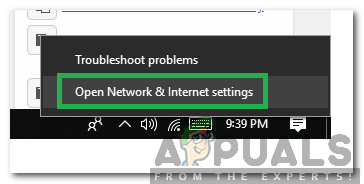
Κάντε δεξί κλικ στο Wifi και επιλέγοντας 'Ρυθμίσεις δικτύου και Διαδικτύου'
- Κάντε κλικ στο ' Wi-Fi ' επιλογή στο αριστερό τμήμα του παραθύρου εάν χρησιμοποιείτε wifi και ' Ethernet ' επιλογή εάν χρησιμοποιείτε ένα ethernet σύνδεση .
- Κάντε κλικ στο ' Αλλαγή προσαρμογέα επιλογές Επιλογή.
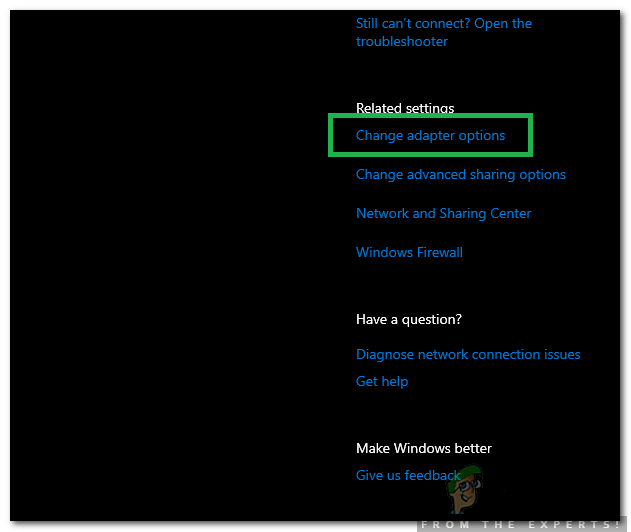
Ορίστε τις επιλογές Αλλαγή προσαρμογέα
- Κάντε δεξί κλικ στη σύνδεση που χρησιμοποιείτε και επιλέγω ' Ιδιότητες '
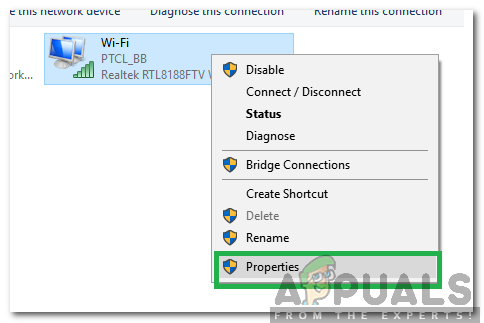
Κάντε δεξί κλικ στη σύνδεση και επιλέγοντας 'Ιδιότητες'
- Κάντε κλικ στο ' Πελάτης για δίκτυα Microsoft Επιλογή και επιλέγω ' Εγκαθιστώ '
- Επιλέγω ο ' Αξιόπιστο πρωτόκολλο πολλαπλής διανομής Επιλογή και επιλέξτε εγκατάσταση .
- Κλείσε τα παράθυρα και έλεγχος για να δείτε εάν το πρόβλημα παραμένει.
Μέθοδος 13: Χρησιμοποιήστε τις αυτόματες ρυθμίσεις
Είναι πιθανό ο υπολογιστής σας να έχει διαμορφωθεί ώστε να χρησιμοποιεί μια συγκεκριμένη διεύθυνση DNS, αλλά δεν παρέχει τις σωστές διαμορφώσεις δικτύου στον προσαρμογέα δικτύου σας. Επομένως, σε αυτό το βήμα, θα χρησιμοποιήσουμε αυτόματες ρυθμίσεις για να διορθώσουμε αυτό το ζήτημα. Γι'αυτό:
- Τύπος 'Windows' και «Ρ» κουμπιά και πληκτρολογήστε Ncpa.cpl.
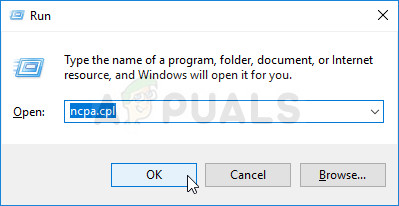
Άνοιγμα ρυθμίσεων δικτύου στον Πίνακα Ελέγχου
- Κάντε δεξί κλικ στη σύνδεσή σας στο Διαδίκτυο και επιλέξτε 'Ιδιότητες'.
- Κάντε διπλό κλικ στο 'IPV4' επιλογή και ελέγξτε το ' Λάβετε αυτόματα τη διεύθυνση διακομιστή DNS '
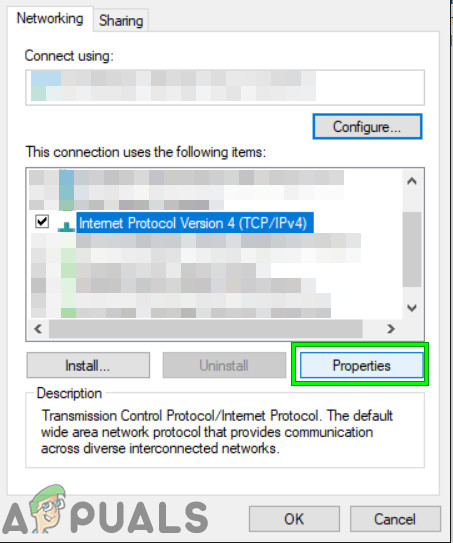
Ανοίξτε τις Ιδιότητες του IPV4
- Κάντε κλικ στο 'ΕΝΤΑΞΕΙ' και ελέγξτε εάν το πρόβλημα παραμένει.